Tưởng chừng như việc thêm hình ảnh hoặc hình nền vào trong các bảng trên Corel Draw đơn giản. Nhưng thực tế với những người “Amater” hoặc những người mới học Corel thì đó cũng là cả một “big problem”. Trong bài viết này Tự Học Đồ Họa sẽ mô tả các bước đơn giản về cách thêm hình ảnh, hình nền vào các bảng trong Corel Draw.. Nếu bạn muốn sắp xếp các hình ảnh bitmap hoặc đồ hoạ vector trong một bố cục có cấu trúc, bạn có thể thêm chúng vào các bảng. Bạn cũng có thể thay đổi giao diện của một bảng bằng cách thêm một màu nền.
Thêm hình ảnh, hình nền vào các bảng trong Corel Draw.
1. Sao chép một hình ảnh hoặc đồ hoạ.
Xem thêm: Học thiết kế đồ họa sau này làm gì?
2. Nhấp vào công cụ Bảng => chọn ô mà bạn muốn chèn hình ảnh hoặc đồ hoạ.
3. Nhấp vào Chỉnh sửa Dán.
Bạn cũng có thể chèn một hình ảnh hoặc hình ảnh bằng cách giữ nút chuột phải trên hình ảnh, kéo hình ảnh vào một ô, nhả nút chuột phải và sau đó nhấp vào Đặt bên trong ô.
Để thêm một màu nền vào một bảng:
1. Nhấp vào công cụ Bảng, sau đó nhấp vào bảng.
2. Nhấp vào bộ chọn Màu nền, sau đó nhấp vào một màu trên bảng màu.
Gợi ý: Hoc thiet ke do hoa o dau tot?
Bạn cũng có thể sửa đổi màu nền cho các ô, hàng hoặc cột cụ thể bằng cách chọn các ô, nhấp vào trình chọn màu nền trên thanh thuộc tính và sau đó nhấp vào một màu trên bảng màu.
Học cách thêm hình ảnh, hình nền vào trong các bảng trong Corel Draw không khó. Chỉ cần hướng dẫn một vài bước cơ bản là có thể tự hoàn thiện được. Ngoài học thiết kế với Corel Draw, Tự Học Đồ Họa còn hướng dẫn các bạn trong các bài viết liên quan về học illustrator và học Photoshop. Các bạn có thể tìm hiểu thêm để mở rộng kiến thức.
 Tự Học Đồ Họa Hệ thống đào tạo Thiết Kế Đồ Họa Online số 1 Việt Nam
Tự Học Đồ Họa Hệ thống đào tạo Thiết Kế Đồ Họa Online số 1 Việt Nam


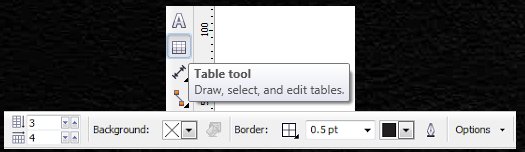

![Báo cáo đồ án Tra cứu hình ảnh và phản hồi liên quan [.Doc] Báo cáo đồ án Tra cứu hình ảnh và phản hồi liên quan](https://tuhocdohoa.vn/wp-content/uploads/2021/07/Bao-cao-do-an-Tra-cuu-hinh-anh-va-phan-hoi-lien-quan-260x150.jpg)




